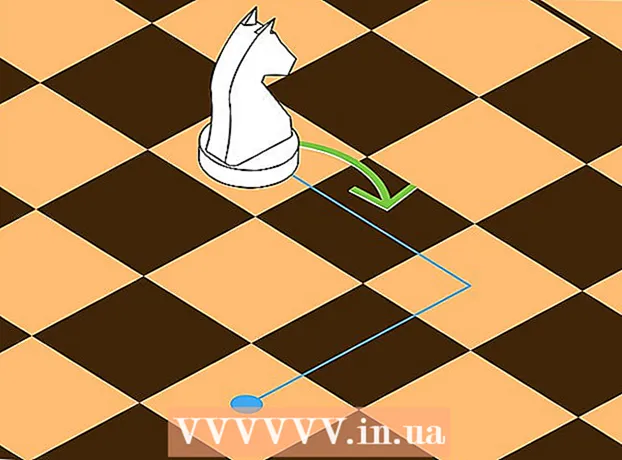مؤلف:
Clyde Lopez
تاريخ الخلق:
21 تموز 2021
تاريخ التحديث:
10 قد 2024

المحتوى
- خطوات
- الطريقة 1 من 5: إنشاء حساب
- الطريقة 2 من 5: التخطيط للعرض التقديمي
- الطريقة الثالثة من 5: إنشاء عرض تقديمي
- الطريقة 4 من 5: إنشاء طريق
- طريقة 5 من 5: التقديم للجمهور
- نصائح
عندما تفكر في عرض تقديمي ، فإنك على الأرجح تفكر في محرر Power Point. لكنها قد تكون مملة بعض الشيء لأن الجميع يستخدم هذه الأداة. إذا كنت تريد أن تفعل شيئًا جديدًا ، فحاول استخدام Prezi كبديل. Prezi هو برنامج عبر الإنترنت لإنشاء عروض تقديمية غير خطية بدلاً من استخدام الشرائح. اتبع هذا البرنامج التعليمي لتقديم عرضك التقديمي مع Prezi في أي وقت من الأوقات.
خطوات
الطريقة 1 من 5: إنشاء حساب
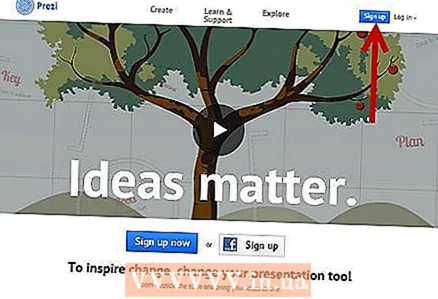 1 قم بزيارة موقع Prezi. ستتم معظم أعمالك مع Prezi في المحرر عبر الإنترنت. يتم حفظ العروض التقديمية في السحابة وتكون متاحة في أي مكان يتوفر فيه اتصال بالإنترنت. يمكنك اختيار عدة خيارات أثناء التسجيل:
1 قم بزيارة موقع Prezi. ستتم معظم أعمالك مع Prezi في المحرر عبر الإنترنت. يتم حفظ العروض التقديمية في السحابة وتكون متاحة في أي مكان يتوفر فيه اتصال بالإنترنت. يمكنك اختيار عدة خيارات أثناء التسجيل: - عامة. هذه عضوية أساسية مع مساحة تخزين قليلة عبر الإنترنت. جميع العروض المقدمة من هذا الحساب مفتوحة ويمكن لأي شخص مشاهدتها. هذا مثالي لعرض التدريب.
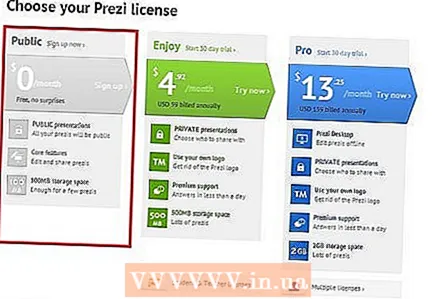
- استمتع. هذه عضوية مدفوعة بسعر يبدأ.تتوفر مساحة أكبر لتخزين المعلومات ، والعروض التقديمية متاحة لك فقط. يمكنك أيضًا استخدام شعارك الخاص.
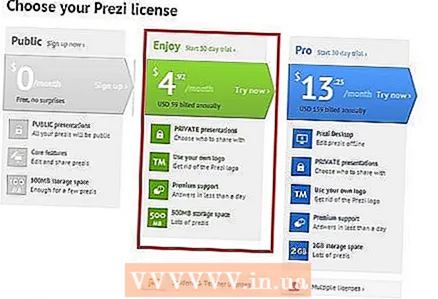
- طليعة. هذا هو أغلى خيار اشتراك في Prezi. يمكنك استخدام Prezi Desktop لإنشاء عروض تقديمية دون الوصول إلى الإنترنت ، وستحصل على مساحة تخزين أكبر على الإنترنت بشكل ملحوظ.
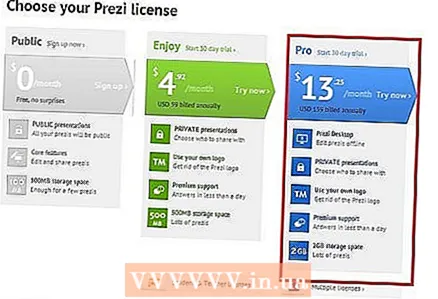
- عامة. هذه عضوية أساسية مع مساحة تخزين قليلة عبر الإنترنت. جميع العروض المقدمة من هذا الحساب مفتوحة ويمكن لأي شخص مشاهدتها. هذا مثالي لعرض التدريب.
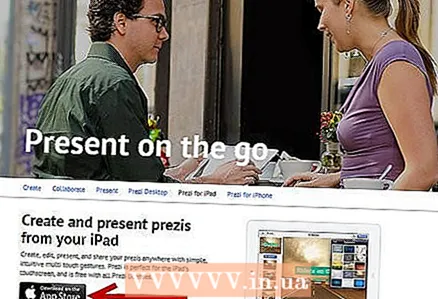 2 قم بتنزيل تطبيق iPad. إذا كنت ترغب في مشاركة عرضك التقديمي مع جمهور صغير ، يمكنك استخدام جهاز iPad لجعله أكثر تفاعلية للمشاهد. للقيام بذلك ، قم بتنزيل تطبيق Prezi لأجهزة iPad والهاتف المحمول. التطبيق مجاني ويسمح لك بالوصول إلى Prezi من أي مكان في العالم حيث يتوفر للجهاز اتصال بالإنترنت.
2 قم بتنزيل تطبيق iPad. إذا كنت ترغب في مشاركة عرضك التقديمي مع جمهور صغير ، يمكنك استخدام جهاز iPad لجعله أكثر تفاعلية للمشاهد. للقيام بذلك ، قم بتنزيل تطبيق Prezi لأجهزة iPad والهاتف المحمول. التطبيق مجاني ويسمح لك بالوصول إلى Prezi من أي مكان في العالم حيث يتوفر للجهاز اتصال بالإنترنت. - استخدم أصابعك للتنقل في العرض التقديمي وتوسيع نطاقه.
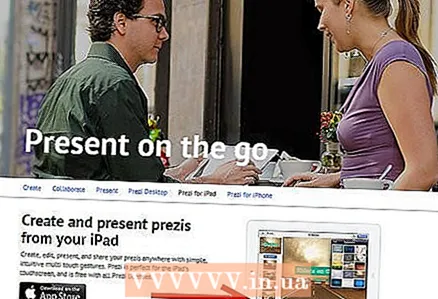
- استخدم أصابعك للتنقل في العرض التقديمي وتوسيع نطاقه.
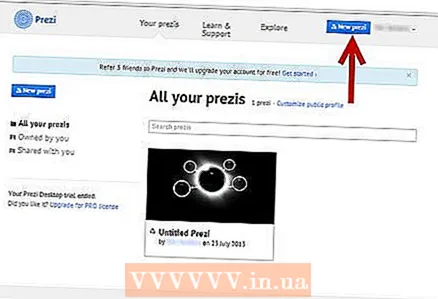 3 أدخل محرر Prezi. إذا كان لديك حساب ، فيمكنك تسجيل الدخول إلى موقع Prezi على الويب والبدء في إنشاء عرضك التقديمي. انقر فوق الزر "إنشاء" أعلى صفحة Prezi الرئيسية. تحت سطر "Your Prezis" ، انقر فوق الارتباط "+ New Prezi". سيؤدي هذا إلى تشغيل المحرر.
3 أدخل محرر Prezi. إذا كان لديك حساب ، فيمكنك تسجيل الدخول إلى موقع Prezi على الويب والبدء في إنشاء عرضك التقديمي. انقر فوق الزر "إنشاء" أعلى صفحة Prezi الرئيسية. تحت سطر "Your Prezis" ، انقر فوق الارتباط "+ New Prezi". سيؤدي هذا إلى تشغيل المحرر.
الطريقة 2 من 5: التخطيط للعرض التقديمي
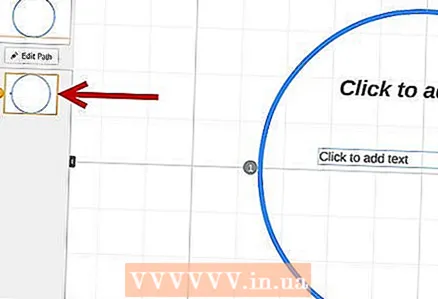 1 تعال مع رسم. الغرض الأساسي من Prezi هو أنك لست مضطرًا لتمثيل الشرائح الخطية التي تم إنتاجها في محرر Power Point. يمكنك بحرية تحريك الإطار على طول المناظر الطبيعية للعرض التقديمي الخاص بك كيفما تشاء. لكن كن حذرًا ، حيث إن العرض التقديمي الذي لم يتم التخطيط له بشكل صحيح منذ البداية ينطوي على خطر أن يصبح في حالة من الفوضى مع عدم وجود اتجاه.
1 تعال مع رسم. الغرض الأساسي من Prezi هو أنك لست مضطرًا لتمثيل الشرائح الخطية التي تم إنتاجها في محرر Power Point. يمكنك بحرية تحريك الإطار على طول المناظر الطبيعية للعرض التقديمي الخاص بك كيفما تشاء. لكن كن حذرًا ، حيث إن العرض التقديمي الذي لم يتم التخطيط له بشكل صحيح منذ البداية ينطوي على خطر أن يصبح في حالة من الفوضى مع عدم وجود اتجاه. - فكر في تصميم بريزي شامل. فكر في الشكل الذي سيبدو عليه عرضك التقديمي عند التصغير قدر الإمكان. أنجح العروض التقديمية التي تم إجراؤها في Prezi لها هيكل من البداية تتبعه اللقطات.
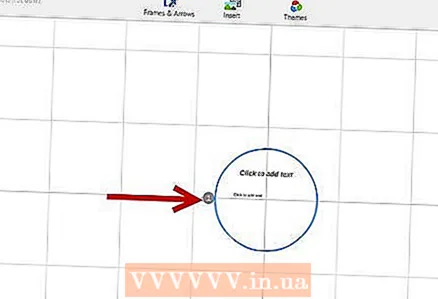 2 ضع الأساس لعرضك التقديمي من خلال تحديد النقاط الرئيسية. استخدم النقاط البارزة في العرض التقديمي كمثبتات على طول الطريق. تخيل أن هذه النقاط هي نقاط محورية ؛ سوف تعتمد عليهم في كل إطار.
2 ضع الأساس لعرضك التقديمي من خلال تحديد النقاط الرئيسية. استخدم النقاط البارزة في العرض التقديمي كمثبتات على طول الطريق. تخيل أن هذه النقاط هي نقاط محورية ؛ سوف تعتمد عليهم في كل إطار. 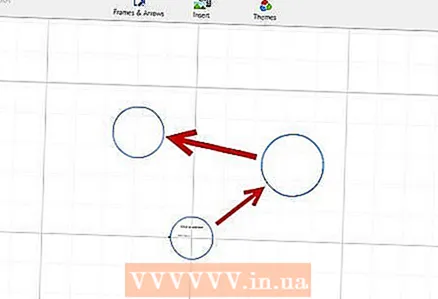 3 فكر في عرضك التقديمي كطريق. الطريق هو كيف ينتقل العرض التقديمي من إطار إلى إطار. بدلاً من اتباع حركة خطية ، يمكن تعيين المسار بأي ترتيب وستنتقل "الكاميرا" عبر العرض التقديمي كما لو كانت تتبع هذا المسار.
3 فكر في عرضك التقديمي كطريق. الطريق هو كيف ينتقل العرض التقديمي من إطار إلى إطار. بدلاً من اتباع حركة خطية ، يمكن تعيين المسار بأي ترتيب وستنتقل "الكاميرا" عبر العرض التقديمي كما لو كانت تتبع هذا المسار. 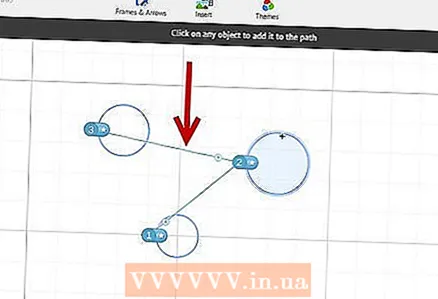 4 تأكد من أن مسارك ثابت. عند التخطيط لعرضك التقديمي ، فكر في كيفية تحرك الكاميرا حول مخططك التخطيطي. نظرًا لأن Prezi يتمتع بإمكانيات تكبير / تصغير وتدوير كاملة ، فإنه غالبًا ما يكون من المغري تغيير المنظور أثناء العرض التقديمي. يمكن أن يؤدي هذا إلى تصور مؤلم للحركة في المشاهد ويصرف الانتباه عن محتوى العرض التقديمي.
4 تأكد من أن مسارك ثابت. عند التخطيط لعرضك التقديمي ، فكر في كيفية تحرك الكاميرا حول مخططك التخطيطي. نظرًا لأن Prezi يتمتع بإمكانيات تكبير / تصغير وتدوير كاملة ، فإنه غالبًا ما يكون من المغري تغيير المنظور أثناء العرض التقديمي. يمكن أن يؤدي هذا إلى تصور مؤلم للحركة في المشاهد ويصرف الانتباه عن محتوى العرض التقديمي. - حاول تصميم القالب الخاص بك بحيث تتحرك الكاميرا خطيًا نسبيًا ، سواء أفقيًا أو رأسيًا. تجنب التدوير قدر الإمكان ما لم يحسن الرسالة بشكل كبير.
- اترك وظيفة التكبير والتصغير للانتقالات بين الأقسام الكبيرة. يؤدي الإفراط في التكبير إلى تشتيت الانتباه ويمكن أن يكون مربكًا.
- استخدم ميزات Prezi باعتدال لتسليط الضوء على تأثيرها على جمهورك.
 5 ابدأ بشكل كبير. نظرًا لأن لديك لوحة قماشية غير محدودة بشكل أساسي ، فابدأ بوضع النقاط المحورية الكبيرة. عند إضافة المزيد من التفاصيل ، يمكنك تضمين أشياء صغيرة واستخدام تكبير صغير للتركيز عليها.
5 ابدأ بشكل كبير. نظرًا لأن لديك لوحة قماشية غير محدودة بشكل أساسي ، فابدأ بوضع النقاط المحورية الكبيرة. عند إضافة المزيد من التفاصيل ، يمكنك تضمين أشياء صغيرة واستخدام تكبير صغير للتركيز عليها.
الطريقة الثالثة من 5: إنشاء عرض تقديمي
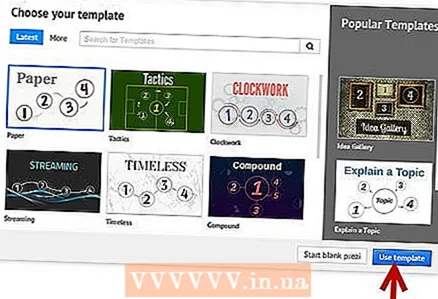 1 اختر موضوعا. عند إنشاء عرض تقديمي جديد ، سيُطلب منك تحديد قالب. يحدد قالب العرض التقديمي كيفية تفاعل النص والألوان والكائنات داخل مخططك التخطيطي. يمكنك اختيار قالب ثنائي الأبعاد أو ثلاثي الأبعاد. تكون السمات ثنائية الأبعاد مسطحة وتتحرك الكاميرا عبر اللوحة القماشية. تتيح لك السمات ثلاثية الأبعاد تكبير وتصغير الخلفية.
1 اختر موضوعا. عند إنشاء عرض تقديمي جديد ، سيُطلب منك تحديد قالب. يحدد قالب العرض التقديمي كيفية تفاعل النص والألوان والكائنات داخل مخططك التخطيطي. يمكنك اختيار قالب ثنائي الأبعاد أو ثلاثي الأبعاد. تكون السمات ثنائية الأبعاد مسطحة وتتحرك الكاميرا عبر اللوحة القماشية. تتيح لك السمات ثلاثية الأبعاد تكبير وتصغير الخلفية. - دع القالب يكون استعارة لما تمثله.على سبيل المثال ، إذا كنت تتحدث عن التغلب على العقبات في طريقك إلى هدفك ، فاختر نموذجًا يضم المتسلقين.
- تجنب تغيير السمة بعد إعداد العرض التقديمي الخاص بك. ستؤدي التغييرات إلى إزاحة النص والكائنات بشكل دائم. اختر موضوعًا مبكرًا والتزم به.
- يمكنك تحويل خلفية ثنائية الأبعاد إلى ثلاثية الأبعاد بالنقر بزر الماوس الأيمن على السمة ثنائية الأبعاد واختيار "تغيير الخلفية". انقر فوق الزر تحرير بجوار الخيار ثلاثي الأبعاد ويمكنك إضافة ما يصل إلى 3 صور يمكن تكبيرها من صورة إلى أخرى.
- باستخدام زر "تغيير الخلفية" نفسه ، يمكنك فتح معالج السمات ، والذي سيسمح لك بضبط ألوان العناصر في عرضك التقديمي.
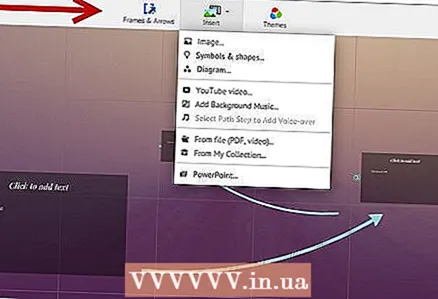 2 ابدأ بوضع الأشياء. ابدأ بالنقاط الرئيسية في عرضك التقديمي. ستكون هذه هي النقاط المحورية لكل قسم. يمكنك إضافة نص وصور وكائنات أخرى في أي مكان على اللوحة. استمر في اتباع الخطة أثناء تحضيرك للعرض التقديمي.
2 ابدأ بوضع الأشياء. ابدأ بالنقاط الرئيسية في عرضك التقديمي. ستكون هذه هي النقاط المحورية لكل قسم. يمكنك إضافة نص وصور وكائنات أخرى في أي مكان على اللوحة. استمر في اتباع الخطة أثناء تحضيرك للعرض التقديمي. - لإضافة نص ، ما عليك سوى النقر نقرًا مزدوجًا في أي مكان على اللوحة. سيؤدي هذا إلى إنشاء مربع نص ويمكنك البدء في كتابة نص أو نسخه من الحافظة. لتقسيم جزء كبير من النص ، حدد النص الذي تريد نقله واسحبه إلى موقع مختلف .ref> http://www.computerworld.com/slideshow/detail/82161#slide6/ref>
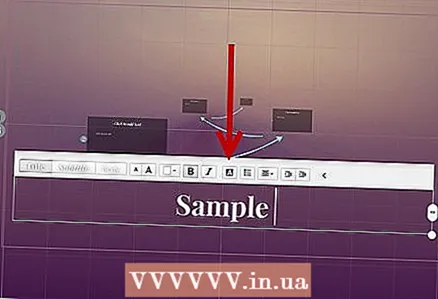
- لإضافة نص ، ما عليك سوى النقر نقرًا مزدوجًا في أي مكان على اللوحة. سيؤدي هذا إلى إنشاء مربع نص ويمكنك البدء في كتابة نص أو نسخه من الحافظة. لتقسيم جزء كبير من النص ، حدد النص الذي تريد نقله واسحبه إلى موقع مختلف .ref> http://www.computerworld.com/slideshow/detail/82161#slide6/ref>
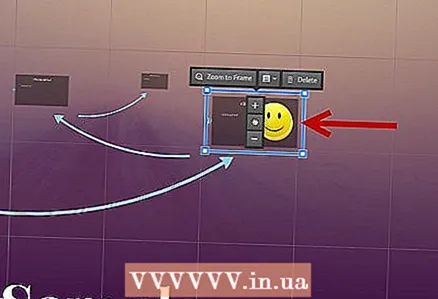 3 تلاعب بأشياءك. بمجرد إضافة كائن إلى اللوحة القماشية ، انقر فوقه لفتح أداة التحويل. سيتم تحديد الكائن باستخدام إطار محاط بأدوات التحرير.
3 تلاعب بأشياءك. بمجرد إضافة كائن إلى اللوحة القماشية ، انقر فوقه لفتح أداة التحويل. سيتم تحديد الكائن باستخدام إطار محاط بأدوات التحرير. - انقر مع الاستمرار فوق الزر "+" أو "-" لتحجيم الكائن.
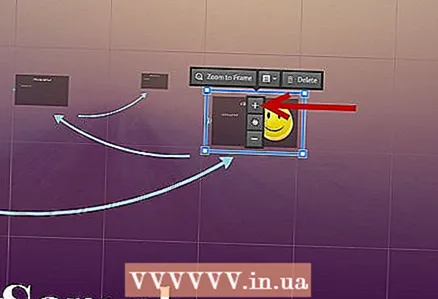
- انقر واسحب على أحد أركان الإطار لتغيير حجم الكائن.
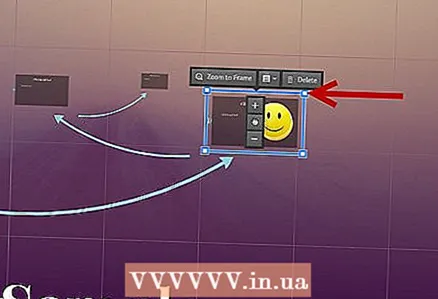
- انقر مع الاستمرار فوق رمز اليد في الوسط لسحب الكائن عبر اللوحة القماشية.
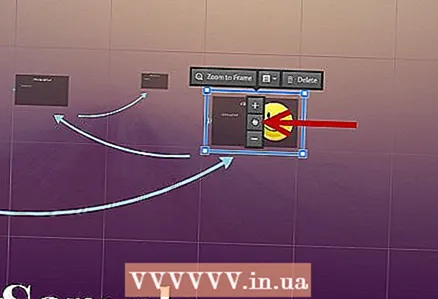
- يمكنك تدوير الكائن بتدوير الدائرة الصغيرة الموجودة في أحد زوايا الإطار.

- لتعديل الإطار ، انقر فوق الزر "فتح الإطار" في الأعلى.
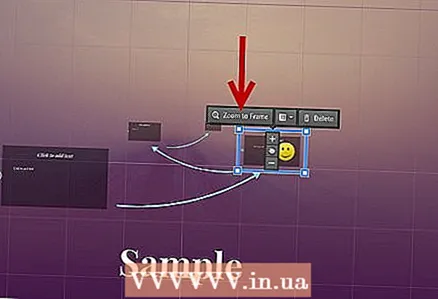
- لحذف إطار أو إطار ومحتوى ، انقر فوق أزرار "حذف" المقابلة بجوار زر "فتح الإطار".
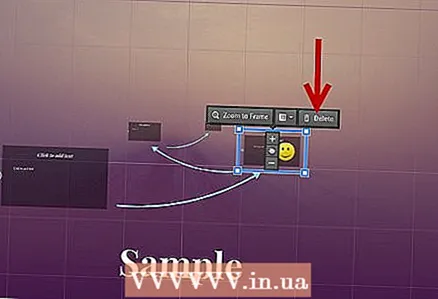
- انقر مع الاستمرار فوق الزر "+" أو "-" لتحجيم الكائن.
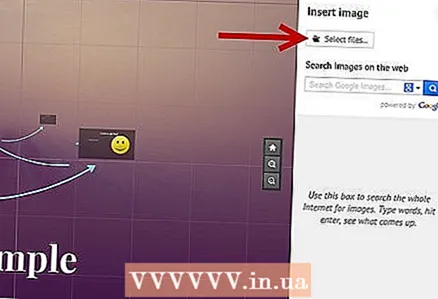 4 تأكد من أنك تستخدم صورًا عالية الدقة. تذكر أنه إذا ركزت على الصور ، فسوف تملأ الشاشة بأكملها عند التكبير. هذا يعني أن الصور الأقل جودة ، حتى لو كانت تبدو جيدة كجزء من صفحة الويب ، ستبدو محببة عند توسيعها لتلائم الشاشة.
4 تأكد من أنك تستخدم صورًا عالية الدقة. تذكر أنه إذا ركزت على الصور ، فسوف تملأ الشاشة بأكملها عند التكبير. هذا يعني أن الصور الأقل جودة ، حتى لو كانت تبدو جيدة كجزء من صفحة الويب ، ستبدو محببة عند توسيعها لتلائم الشاشة.  5 اترك مساحة حول الأشياء الخاصة بك. إذا تركت قدرًا لا بأس به من المساحة البيضاء حول أهدافك ، فيمكن لـ Prezi التركيز عليها بسهولة عند تركيز الكاميرا. سيساعد هذا في إبراز النص أو الصورة بشكل مرئي.
5 اترك مساحة حول الأشياء الخاصة بك. إذا تركت قدرًا لا بأس به من المساحة البيضاء حول أهدافك ، فيمكن لـ Prezi التركيز عليها بسهولة عند تركيز الكاميرا. سيساعد هذا في إبراز النص أو الصورة بشكل مرئي.  6 استخدم نصًا صغيرًا لمزيد من التأثير. إذا كنت تريد مفاجأة الجمهور بحقيقة أو صورة غريبة ، فاضبط حجم النص على حجم صغير. سيكون النص غير مقروء حتى يتم التركيز عليه. إذا كان النص صغيرًا بدرجة كافية ، فلن يتوقع الجمهور رؤيته.
6 استخدم نصًا صغيرًا لمزيد من التأثير. إذا كنت تريد مفاجأة الجمهور بحقيقة أو صورة غريبة ، فاضبط حجم النص على حجم صغير. سيكون النص غير مقروء حتى يتم التركيز عليه. إذا كان النص صغيرًا بدرجة كافية ، فلن يتوقع الجمهور رؤيته.  7 استخدم الإطارات لخلق التركيز. تأتي الإطارات في Prezi في نكهتين: مرئية وغير مرئية. تُبرز الإطارات المرئية كائنًا على الشاشة وتتضمن دائرة وأقواسًا وشكلًا بيضاويًا ممتلئًا. تسمح لك الإطارات غير المرئية بتحديد الكائنات ومجموعات الكائنات كتركيز. سيسمح لك كلا النوعين من الإطارات بالتحكم في مقدار تكبير الكائن.
7 استخدم الإطارات لخلق التركيز. تأتي الإطارات في Prezi في نكهتين: مرئية وغير مرئية. تُبرز الإطارات المرئية كائنًا على الشاشة وتتضمن دائرة وأقواسًا وشكلًا بيضاويًا ممتلئًا. تسمح لك الإطارات غير المرئية بتحديد الكائنات ومجموعات الكائنات كتركيز. سيسمح لك كلا النوعين من الإطارات بالتحكم في مقدار تكبير الكائن. - تتيح لك الإطارات غير المرئية أيضًا إنشاء أقسام قابلة للنقر في العرض التقديمي الخاص بك والتي ترتبط بأجزاء أخرى من العرض التقديمي أو بالمقالات الموجودة على الويب. هذا مثالي للعروض التقديمية التفاعلية.
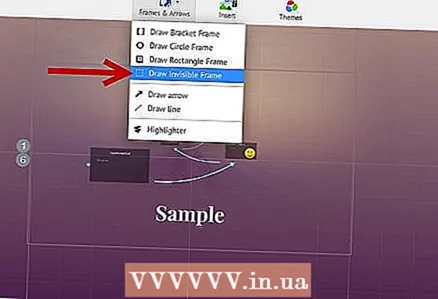
- تتيح لك الإطارات غير المرئية أيضًا إنشاء أقسام قابلة للنقر في العرض التقديمي الخاص بك والتي ترتبط بأجزاء أخرى من العرض التقديمي أو بالمقالات الموجودة على الويب. هذا مثالي للعروض التقديمية التفاعلية.
 8 استخدم الإطارات لتمييز جزء من النص. إذا كانت لديك فقرة من النص في إطار واحد وتريد تمييز جزء رئيسي منه ، فقم بإنشاء إطار حول النص الذي تريد التأكيد عليه. أنشئ طريقًا إليه وستركز الكاميرا على إطار النص. إنها أداة مفيدة لإبراز الكلمات الرئيسية أو العبارات القوية في كتلة نصية.
8 استخدم الإطارات لتمييز جزء من النص. إذا كانت لديك فقرة من النص في إطار واحد وتريد تمييز جزء رئيسي منه ، فقم بإنشاء إطار حول النص الذي تريد التأكيد عليه. أنشئ طريقًا إليه وستركز الكاميرا على إطار النص. إنها أداة مفيدة لإبراز الكلمات الرئيسية أو العبارات القوية في كتلة نصية.  9 ابتكر أسلوبًا متسقًا. لا يستخدم Prezi أحجام الخطوط ، مما قد يجعل من الصعب الجمع بين العناوين والفقرات معًا. لتحديد الحجم المناسب ، حدد النص الذي تريد تغييره. أثناء قيامك بسحب زاوية من الإطار لتغيير حجم النص ، انظر إلى النص الذي تريد مطابقته. بعد أن يتطابق كلا القسمين من النص ، سيصبح النص الذي لم تحدده أكثر قتامة - وهذا يعني أن حجم النص لكلا الجزأين قد أصبح كما هو.
9 ابتكر أسلوبًا متسقًا. لا يستخدم Prezi أحجام الخطوط ، مما قد يجعل من الصعب الجمع بين العناوين والفقرات معًا. لتحديد الحجم المناسب ، حدد النص الذي تريد تغييره. أثناء قيامك بسحب زاوية من الإطار لتغيير حجم النص ، انظر إلى النص الذي تريد مطابقته. بعد أن يتطابق كلا القسمين من النص ، سيصبح النص الذي لم تحدده أكثر قتامة - وهذا يعني أن حجم النص لكلا الجزأين قد أصبح كما هو. - يمكنك استخدام نفس الإجراء لمطابقة حجم الصور والكائنات الأخرى.

- عندما تتم محاذاة الأقسام ، يظهر خط أزرق متقطع بينهما.

- يمكنك استخدام نفس الإجراء لمطابقة حجم الصور والكائنات الأخرى.
 10 اعرض العرض التقديمي بأصغر حجم ممكن. سيتم تقدير العرض التقديمي الجيد من قبل المشاهدين إذا تم تكبيره بالكامل. هذا يعني أن النقاط الرئيسية الخاصة بك يجب أن تكون كبيرة بما يكفي لقراءتها عند تصغير الكاميرا. هم أيضا بحاجة إلى أن يتم تنظيمها بطريقة منطقية.
10 اعرض العرض التقديمي بأصغر حجم ممكن. سيتم تقدير العرض التقديمي الجيد من قبل المشاهدين إذا تم تكبيره بالكامل. هذا يعني أن النقاط الرئيسية الخاصة بك يجب أن تكون كبيرة بما يكفي لقراءتها عند تصغير الكاميرا. هم أيضا بحاجة إلى أن يتم تنظيمها بطريقة منطقية. - يمكنك العودة إلى المعاينة بإنشاء حد غير مرئي حول المشروع بأكمله. انقر فوق هذا المربع عندما تريد التراجع ورؤية المشروع بأكمله. هذا مفيد بشكل خاص عند التنقل بين النقاط الرئيسية.

- يمكنك العودة إلى المعاينة بإنشاء حد غير مرئي حول المشروع بأكمله. انقر فوق هذا المربع عندما تريد التراجع ورؤية المشروع بأكمله. هذا مفيد بشكل خاص عند التنقل بين النقاط الرئيسية.
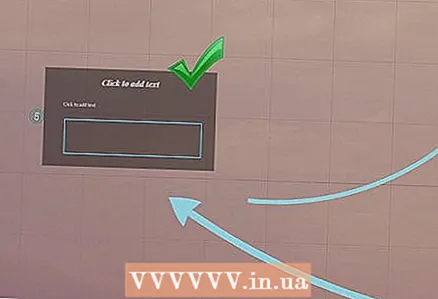 11 يجب أن يتبع الهيكل الخاص بك معيارًا موحدًا. إذا كنت تستخدم أنماط إطارات معينة لإبراز الأفكار المهمة ، فالتزم باستخدامها خلال العرض التقديمي. تنطبق نفس النصيحة على النص الملون والكائنات الأسلوبية الأخرى. الشعور بنفس التصميم طوال العرض التقديمي الخاص بك سوف يترك انطباعًا قويًا ودائمًا ويساعد في نقل المعلومات بشكل أكثر وضوحًا.
11 يجب أن يتبع الهيكل الخاص بك معيارًا موحدًا. إذا كنت تستخدم أنماط إطارات معينة لإبراز الأفكار المهمة ، فالتزم باستخدامها خلال العرض التقديمي. تنطبق نفس النصيحة على النص الملون والكائنات الأسلوبية الأخرى. الشعور بنفس التصميم طوال العرض التقديمي الخاص بك سوف يترك انطباعًا قويًا ودائمًا ويساعد في نقل المعلومات بشكل أكثر وضوحًا.
الطريقة 4 من 5: إنشاء طريق
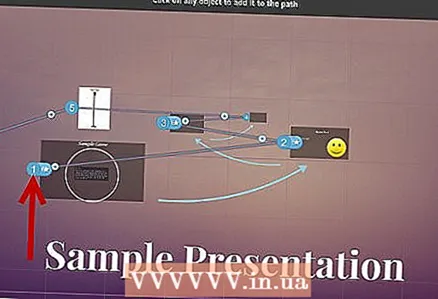 1 افتح محرر الطريق. في شاشة التحرير ، انقر فوق الزر Edit Path على الجانب الأيسر من مساحة العمل. سيسمح لك ذلك بالبدء في إنشاء مسارك. انقر فوق الكائن الأول ، ثم انقر فوق كل كائن لاحق بالترتيب الذي تريد تقديمه به.
1 افتح محرر الطريق. في شاشة التحرير ، انقر فوق الزر Edit Path على الجانب الأيسر من مساحة العمل. سيسمح لك ذلك بالبدء في إنشاء مسارك. انقر فوق الكائن الأول ، ثم انقر فوق كل كائن لاحق بالترتيب الذي تريد تقديمه به. - حاول أن تحافظ على مسار السفر ضمن المسار الأكثر خطية لتقليل فقدان الاتجاه وزيادة كمية المعلومات التي سيتصورها الجمهور.
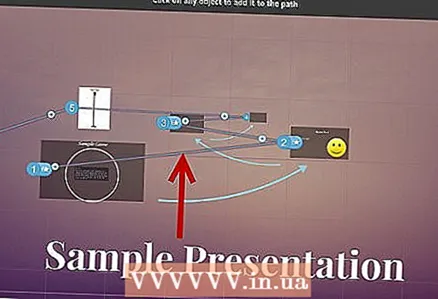
- حاول أن تحافظ على مسار السفر ضمن المسار الأكثر خطية لتقليل فقدان الاتجاه وزيادة كمية المعلومات التي سيتصورها الجمهور.
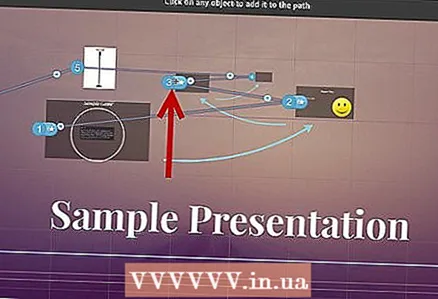 2 قم بتغيير مسارك. إذا كنت بحاجة إلى تعديل مسار العرض التقديمي ، فانقر واسحب نقطة مسار من كائن إلى آخر. لإضافة خطوة بين النقاط ، انقر فوق علامة + الصغيرة بجوار أيقونة الرسوم المتحركة واسحبها إلى الكائن. سيؤدي هذا إلى إنشاء محطة جديدة على الطريق.
2 قم بتغيير مسارك. إذا كنت بحاجة إلى تعديل مسار العرض التقديمي ، فانقر واسحب نقطة مسار من كائن إلى آخر. لإضافة خطوة بين النقاط ، انقر فوق علامة + الصغيرة بجوار أيقونة الرسوم المتحركة واسحبها إلى الكائن. سيؤدي هذا إلى إنشاء محطة جديدة على الطريق. - إذا قمت بسحب نقطة على المسار إلى منطقة بدون كائن ، فسيتم حذف هذه الخطوة.
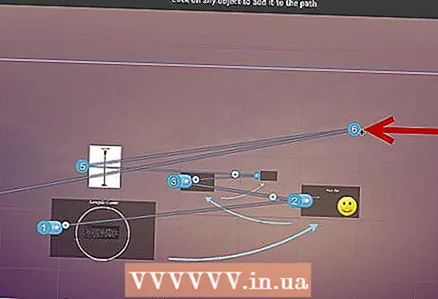
- إذا قمت بسحب نقطة على المسار إلى منطقة بدون كائن ، فسيتم حذف هذه الخطوة.
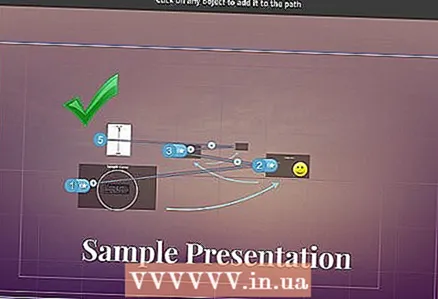 3 أنهِ مسارك عند نقطة نهاية المشروع. لا تفرط في تعديل المسار أثناء تغيير تخطيط العرض التقديمي. قم بعمل تخطيط صلب أولاً ، ثم قم بمراجعة العرض التقديمي وحدد المسار النهائي. سيساعدك هذا في تنظيم المحتوى الخاص بك بشكل أسهل.
3 أنهِ مسارك عند نقطة نهاية المشروع. لا تفرط في تعديل المسار أثناء تغيير تخطيط العرض التقديمي. قم بعمل تخطيط صلب أولاً ، ثم قم بمراجعة العرض التقديمي وحدد المسار النهائي. سيساعدك هذا في تنظيم المحتوى الخاص بك بشكل أسهل.
طريقة 5 من 5: التقديم للجمهور
 1 تدرب على تقديم العرض التقديمي. قبل تقديم العرض التقديمي لجمهورك ، اقرأه عدة مرات حتى تحصل عليه بشكل صحيح. تدرب على الوقت الذي تستغرقه للتنقل بين الإطارات. تأكد من أن "الكاميرا" تركز بشكل صحيح على جميع الكائنات وأن الانتقالات بين الإطارات ليست حادة جدًا.
1 تدرب على تقديم العرض التقديمي. قبل تقديم العرض التقديمي لجمهورك ، اقرأه عدة مرات حتى تحصل عليه بشكل صحيح. تدرب على الوقت الذي تستغرقه للتنقل بين الإطارات. تأكد من أن "الكاميرا" تركز بشكل صحيح على جميع الكائنات وأن الانتقالات بين الإطارات ليست حادة جدًا. - يمكنك إضافة ملاحظات صغيرة إلى اللقطات التي لا يستطيع الجمهور رؤيتها للمساعدة في توجيه العرض التقديمي الخاص بك. اكتب الأرقام والتواريخ والنقاط المهمة التي يصعب تذكرها في الأماكن التي يتعذر الوصول إليها.
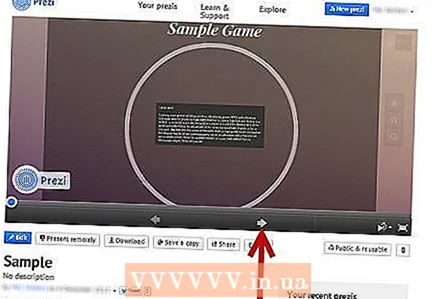 2 إدارة مسارك. أثناء العرض ، سيؤدي النقر فوق الزر "التالي" إلى نقلك إلى المحطة التالية على طول الطريق. إذا كنت تريد التصغير ، فقم بتدوير عجلة الماوس أو النقر فوق أجزاء أخرى من العرض التقديمي. كل ما عليك فعله للعودة إلى المسار مرة أخرى هو النقر فوق الزر "التالي".
2 إدارة مسارك. أثناء العرض ، سيؤدي النقر فوق الزر "التالي" إلى نقلك إلى المحطة التالية على طول الطريق. إذا كنت تريد التصغير ، فقم بتدوير عجلة الماوس أو النقر فوق أجزاء أخرى من العرض التقديمي. كل ما عليك فعله للعودة إلى المسار مرة أخرى هو النقر فوق الزر "التالي". 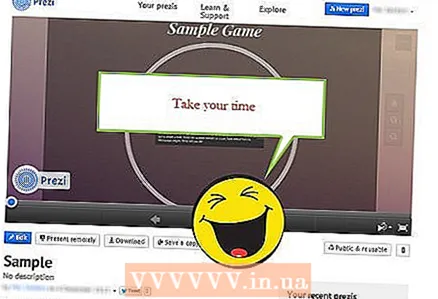 3 لا تتسرع. لا تقفز فوق الإطارات أثناء العرض التقديمي. امنح جمهورك وقتًا لمعالجة المعلومات من الانتقال السابق. إذا تحركت بسرعة كبيرة ، فقد تؤدي الانتقالات إلى إرباك المشاهدين.
3 لا تتسرع. لا تقفز فوق الإطارات أثناء العرض التقديمي. امنح جمهورك وقتًا لمعالجة المعلومات من الانتقال السابق. إذا تحركت بسرعة كبيرة ، فقد تؤدي الانتقالات إلى إرباك المشاهدين. 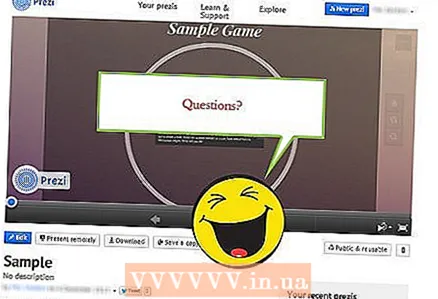 4 دع الجمهور يطرح الأسئلة. لا يتكون Prezi من شرائح ، لذلك من السهل جدًا التنقل خلال العرض التقديمي. استخدم هذه القدرة للإجابة على أسئلة الجمهور وإعادة النظر بسهولة في المعلومات المفقودة. قم بالتكبير للعثور بسرعة على أقسام العرض ذات الصلة بالأسئلة المطروحة.
4 دع الجمهور يطرح الأسئلة. لا يتكون Prezi من شرائح ، لذلك من السهل جدًا التنقل خلال العرض التقديمي. استخدم هذه القدرة للإجابة على أسئلة الجمهور وإعادة النظر بسهولة في المعلومات المفقودة. قم بالتكبير للعثور بسرعة على أقسام العرض ذات الصلة بالأسئلة المطروحة.
نصائح
- أثناء العرض التقديمي ، يمكنك استخدام عجلة الماوس للتكبير والتصغير.